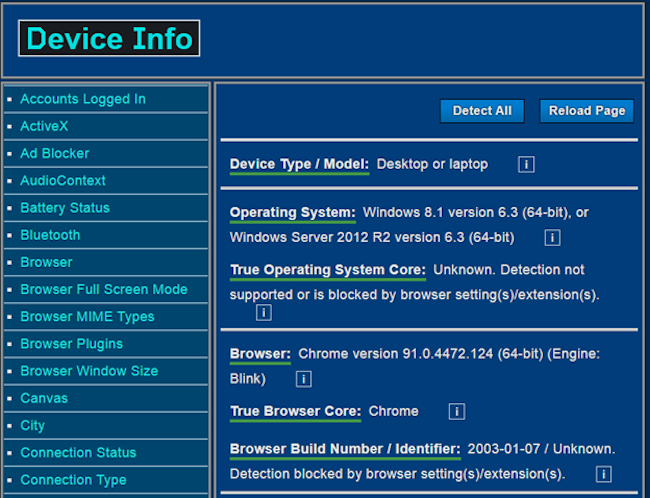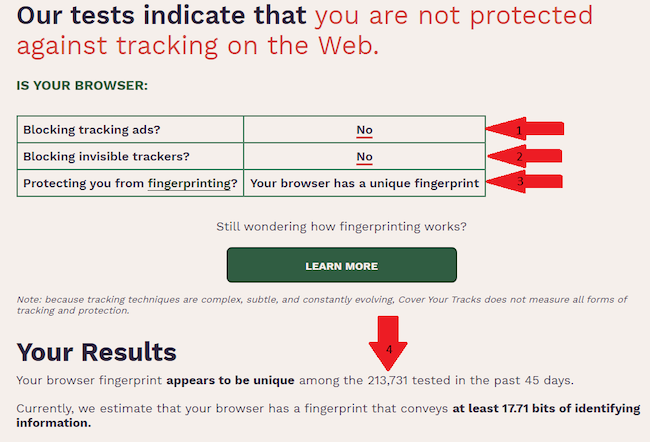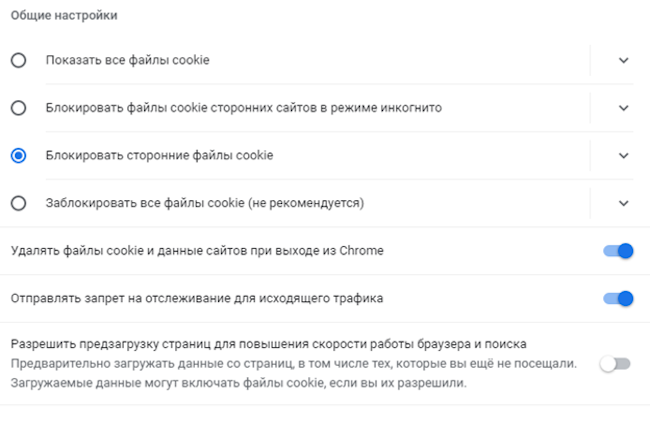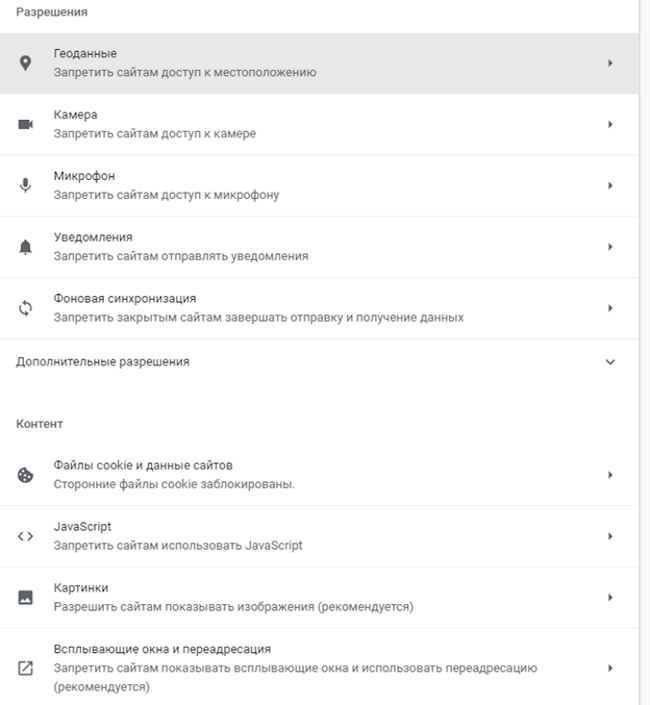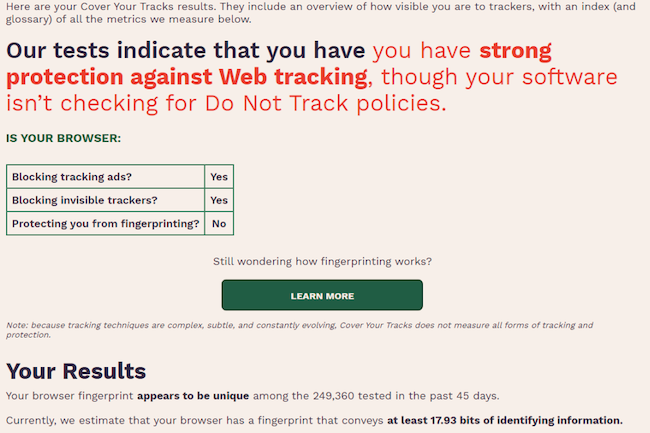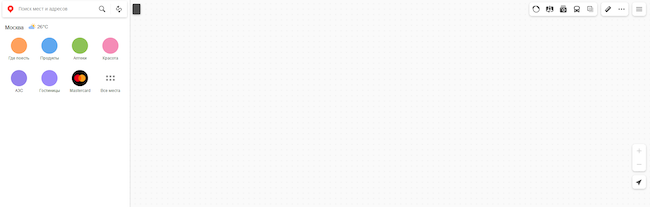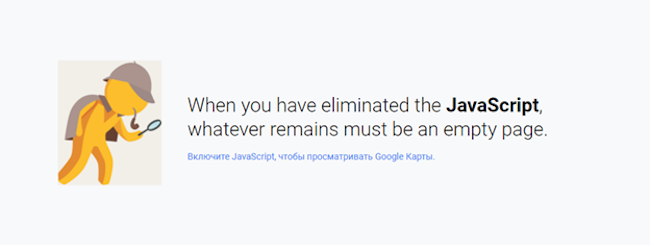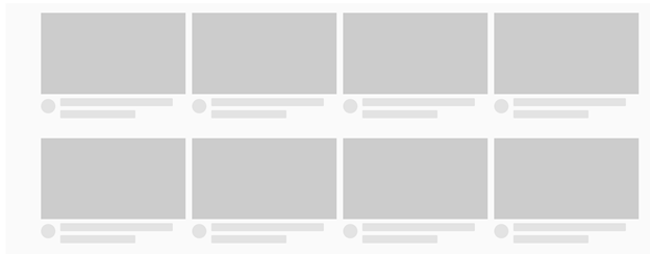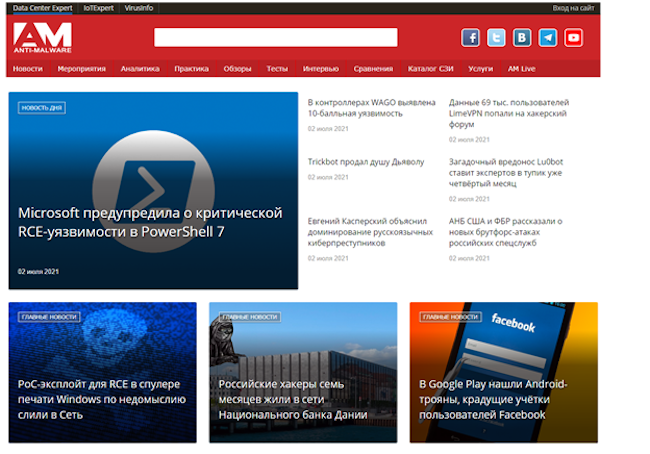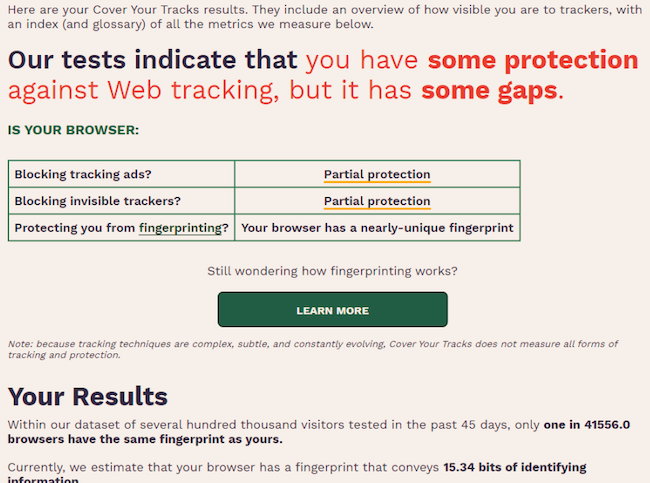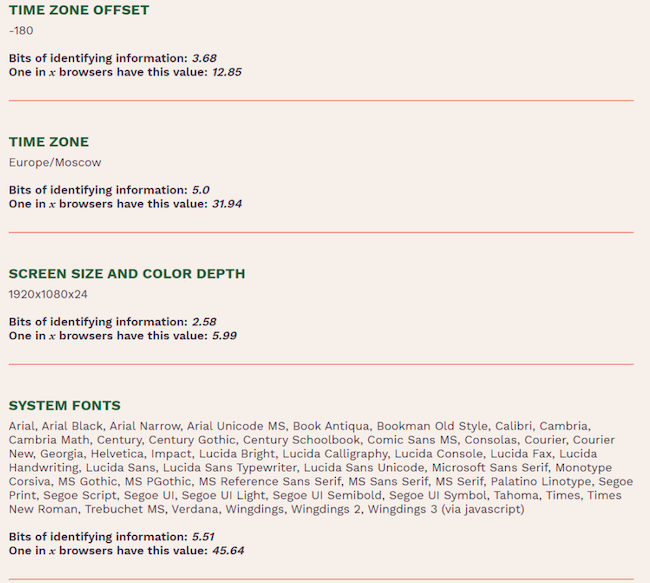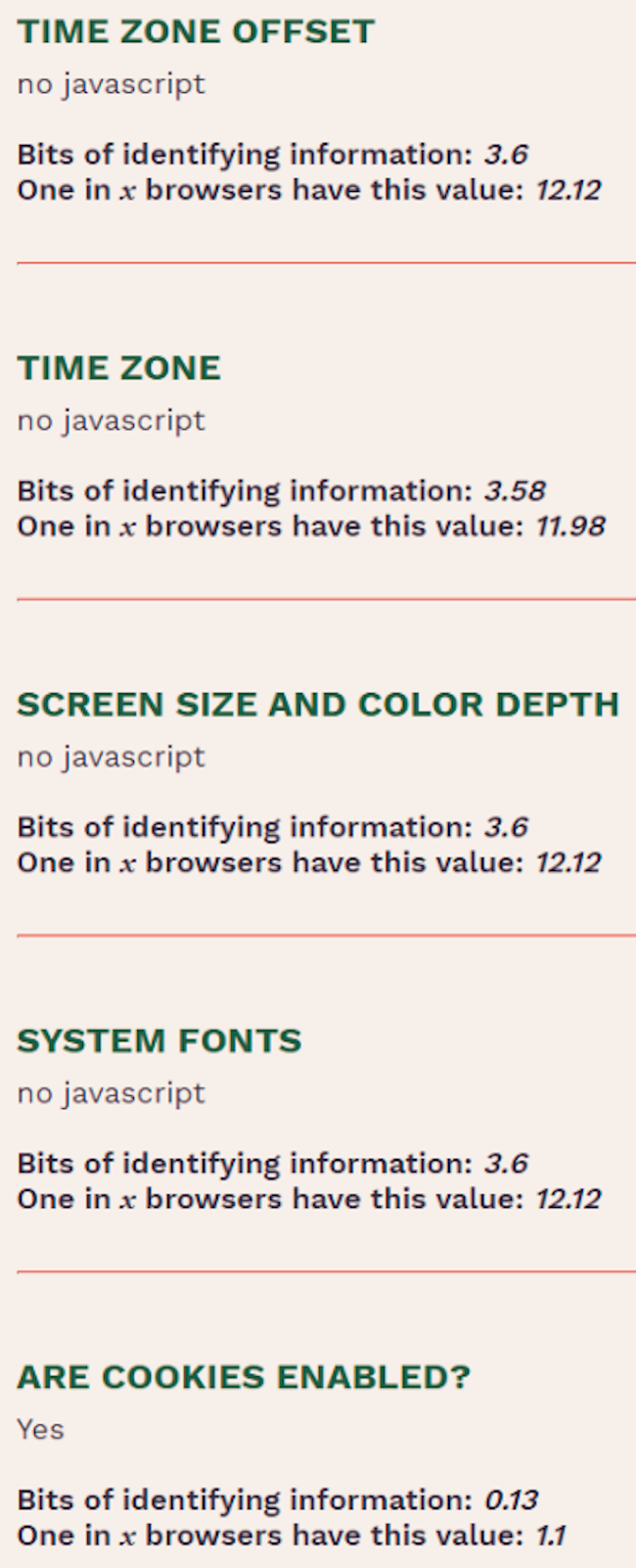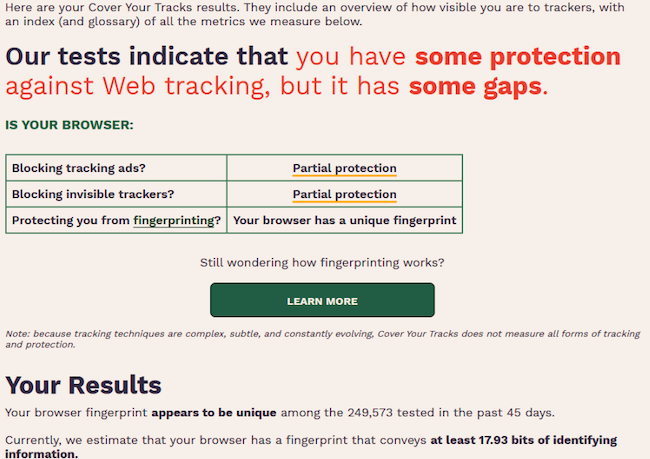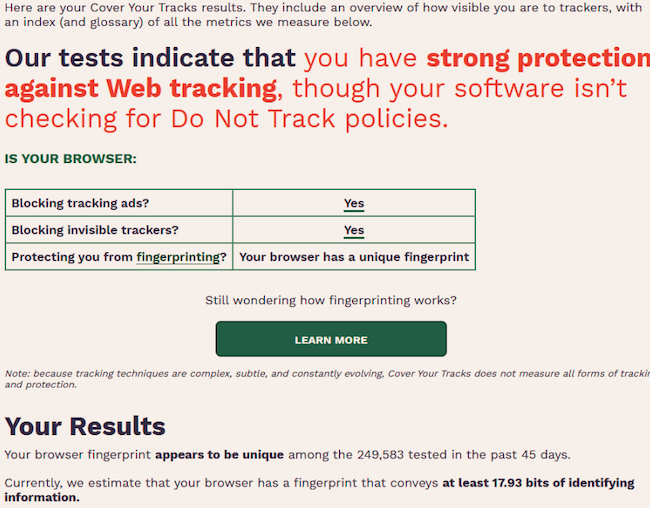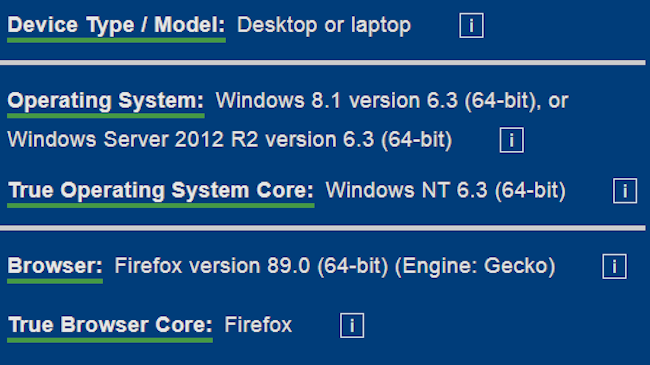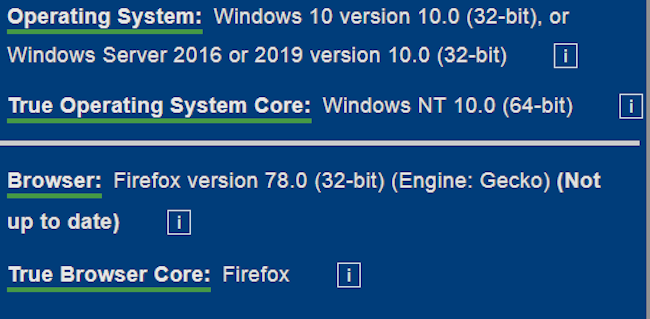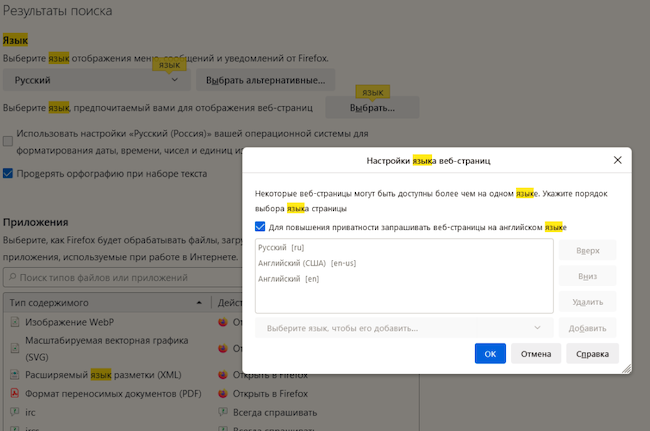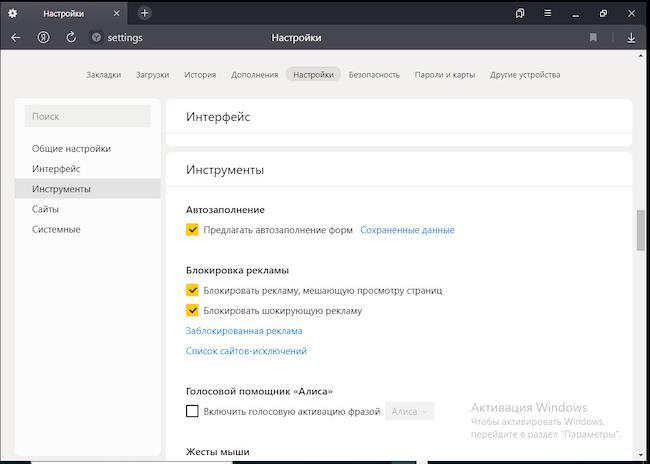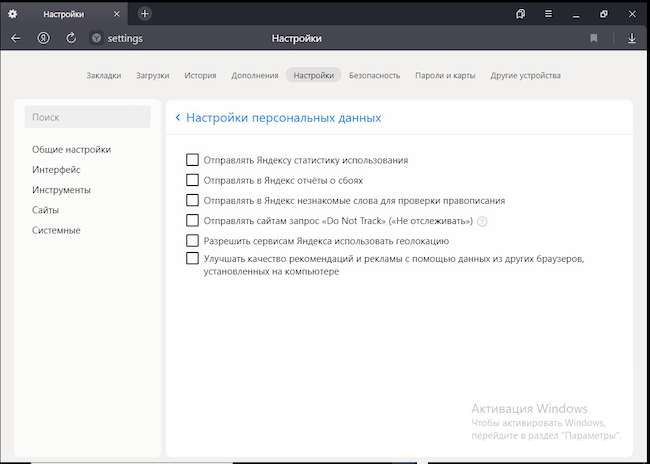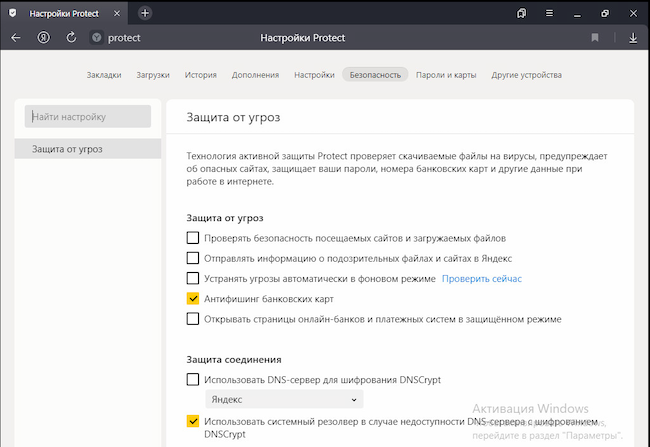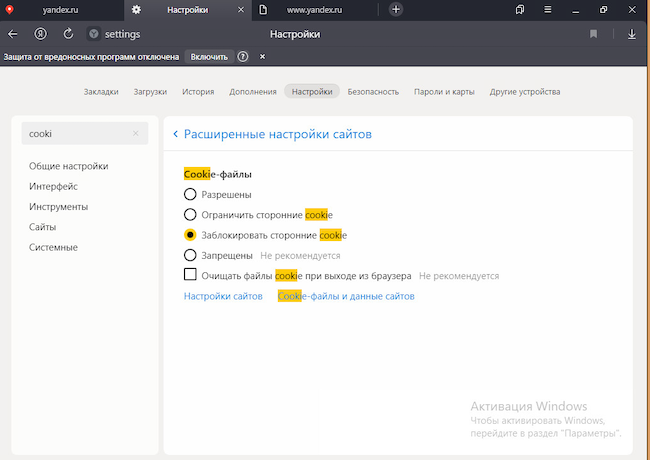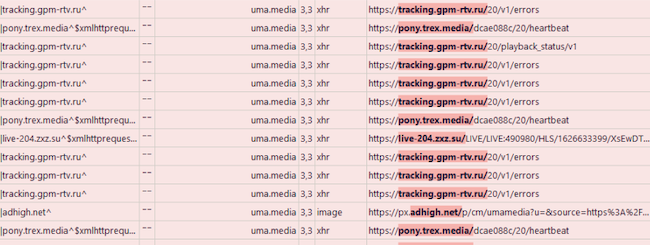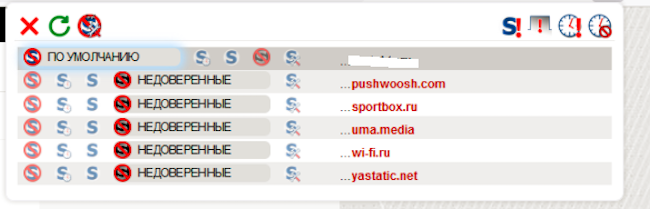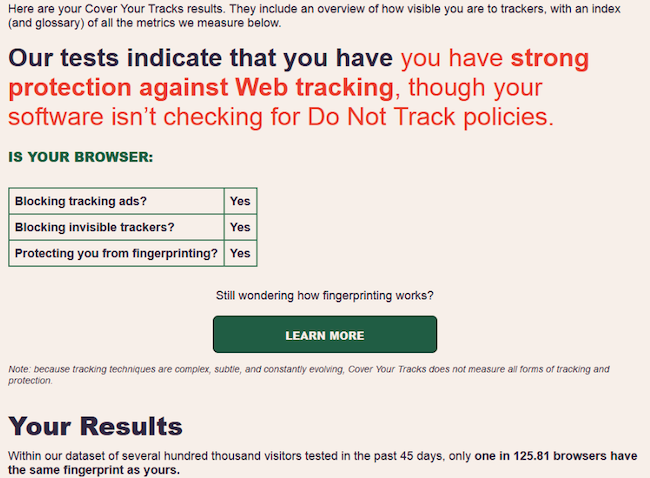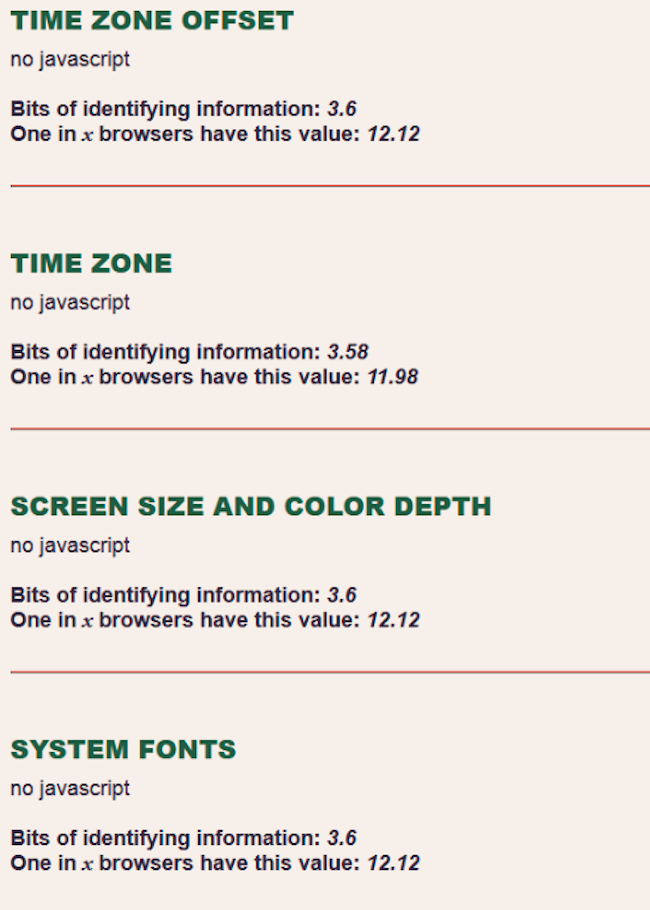Трекеры что это в браузере яндекс
Блокировка трекеров
Что такое трекеры?
Файлы cookies бывают собственными и сторонними (трекеры).
— это небольшие текстовые файлы, в которые браузер записывает данные с посещенных вами сайтов. Файлы cookie позволяют сайтам «запоминать» своих посетителей, например, чтобы каждый раз не переспрашивать их логин и пароль.
Владелец трекера может использовать эту информацию по-разному:
Примеры добросовестного использования
Трекеры от сайтов, которые вы посещали самостоятельно (например, социальные сети), с большой вероятностью используются добросовестно.
Примеры недобросовестного использования
Недобросовестные владельцы трекеров могут передавать и перепродавать сторонним компаниям введенные на сайте личные данные, такие как номер телефона или адрес электронной почты. В результате вы можете получать письма с нежелательной рекламой или раздражающие звонки от рекламодателей, которым не оставляли свой телефон.
Мы считаем недобросовестное использование данных трекерами нарушением вашей приватности. Чтобы защитить ее, Яндекс.Браузер разработал специальную технологию YTP, входящую в систему активной защиты Protect.
Что такое YTP?
Технология Your Tracking Protection (YTP) помогает ограничить работу сторонних cookies и позволяет вам выбирать, каким ресурсам доверять свои данные, а каким нет.
В основе YTP лежит простое правило — запускать трекеры разрешено только сайтам, которые вы уже посещали. Только эти сайты могут передавать от сайта к сайту ваши данные, показывать вам релевантные рекламные объявления и использовать другие возможности кросс-сайтового взаимодействия. Если вы не посещали сайт в течение 45 дней, то браузер начинает блокировать его трекеры.
Благодаря рекламе вам не нужно платить за сайты в интернете, поэтому Яндекс ищет баланс между бесплатностью сервисов и полезной, ненавязчивой рекламой.
Таким образом, для вас интернет остается удобным (например, вы можете использовать общий логин для нескольких сайтов), а сайты могут поддерживать свое существование, не раздражая посетителей нерелевантной рекламой.
Страницы, на которых блокируются трекеры, грузятся значительно быстрее.
Кроме того, технология YTP позволяет вам посмотреть, какие именно трекеры работают на странице, и заблокировать те из них, которым вы не доверяете.
Блокировка трекеров для отдельного сайта
При загрузке страницы в Умной строке отображается значок с числом заблокированных трекеров:
Трекер будет заблокирован до следующего посещения сайта, которому он принадлежит.
Трекер будет заблокирован до момента, когда вы сами отмените блокировку.
Если сайт не работает
Некоторые сайты не могут нормально функционировать без использования сторонних cookie. Если\nсайт сломался, попробуйте полностью отключить блокировку трекеров:
Чтобы включить защиту от трекеров обратно:
Если вы не нашли информацию в Справке или у вас возникает проблема в работе Яндекс.Браузера, опишите все свои действия по шагам. Если возможно, сделайте скриншот. Это поможет специалистам службы поддержки быстрее разобраться в ситуации.
Блокировка трекеров
Что такое трекеры?
Файлы cookies бывают собственными и сторонними (трекеры).
— это небольшие текстовые файлы, в которые браузер записывает данные с посещенных вами сайтов. Файлы cookie позволяют сайтам «запоминать» своих посетителей, например, чтобы каждый раз не переспрашивать их логин и пароль.
Владелец трекера может использовать эту информацию по-разному:
Примеры добросовестного использования
Трекеры от сайтов, которые вы посещали самостоятельно (например, социальные сети), с большой вероятностью используются добросовестно.
Примеры недобросовестного использования
Недобросовестные владельцы трекеров могут передавать и перепродавать сторонним компаниям введенные на сайте личные данные, такие как номер телефона или адрес электронной почты. В результате вы можете получать письма с нежелательной рекламой или раздражающие звонки от рекламодателей, которым не оставляли свой телефон.
Мы считаем недобросовестное использование данных трекерами нарушением вашей приватности. Чтобы защитить ее, Яндекс.Браузер разработал специальную технологию YTP, входящую в систему активной защиты Protect.
Что такое YTP?
Технология Your Tracking Protection (YTP) помогает ограничить работу сторонних cookies и позволяет вам выбирать, каким ресурсам доверять свои данные, а каким нет.
В основе YTP лежит простое правило — запускать трекеры разрешено только сайтам, которые вы уже посещали. Только эти сайты могут передавать от сайта к сайту ваши данные, показывать вам релевантные рекламные объявления и использовать другие возможности кросс-сайтового взаимодействия. Если вы не посещали сайт в течение 45 дней, то браузер начинает блокировать его трекеры.
Благодаря рекламе вам не нужно платить за сайты в интернете, поэтому Яндекс ищет баланс между бесплатностью сервисов и полезной, ненавязчивой рекламой.
Таким образом, для вас интернет остается удобным (например, вы можете использовать общий логин для нескольких сайтов), а сайты могут поддерживать свое существование, не раздражая посетителей нерелевантной рекламой.
Страницы, на которых блокируются трекеры, грузятся значительно быстрее.
Кроме того, технология YTP позволяет вам посмотреть, какие именно трекеры работают на странице, и заблокировать те из них, которым вы не доверяете.
Блокировка трекеров для отдельного сайта
При загрузке страницы в Умной строке отображается значок 
Трекер будет заблокирован до следующего посещения сайта, которому он принадлежит.
Трекер будет заблокирован до момента, когда вы сами отмените блокировку.
Если сайт не работает
Некоторые сайты не могут нормально функционировать без использования сторонних cookie. Если сайт сломался, попробуйте полностью отключить блокировку трекеров:
Чтобы включить защиту от трекеров обратно:
Если вы не нашли информацию в Справке или у вас возникает проблема в работе Яндекс.Браузера, опишите все свои действия по шагам. Если возможно, сделайте скриншот. Это поможет специалистам службы поддержки быстрее разобраться в ситуации.
Избавляемся от отслеживания и сбора данных в браузерах
При посещении веб-сайтов в современных браузерах данные пользователей обязательно фиксируются. После этого владельцы передают их третьим лицам для использования в рекламных целях. Мы поговорим об обеспечении конфиденциальности информации в браузерах и о возможности ограничить сбор сведений на веб-сайтах.
Введение
При каждом входе сайт запрашивает информацию у вашего браузера. Что это за информация? Некоторые данные необходимы для правильного отображения сайта: например, сведения о языке устройства помогают автоматически выбрать подходящую локализацию, о типе (компьютер, мобильный телефон) — открыть более удобную мобильную версию сайта, если вы пользуетесь смартфоном, и т. д. Но не всегда собранная информация работает на ваше удобство: её также могут использовать для сбора статистики и для продажи сторонним лицам, например рекламным агентствам, интернет-магазинам и т. д. Так появляется контекстная реклама. И чем больше информации о вас соберут, тем более уникальным пользователем интернета вы становитесь. Плохо ли быть уникальным пользователем — тема отдельной статьи. Сегодня посмотрим на способы снизить свою уникальность.
Собираемая информация и способы сбора
Перечень собираемой информации — большой и обширный. Выделим основные блоки:
Это лишь некоторые примеры. Подробный перечень можно посмотреть здесь.
Совокупность такой информации называется цифровым отпечатком браузера (fingerprint).
Сбор сведений осуществляется сразу при подключении к сайту, так как браузер отправляет определённые данные при запросе веб-страницы. Но наиболее информативными являются cookie-файлы. В основном они используются для запоминания таких полезных вещей, как данные для входа в учётную запись или содержимое корзины на сетевой торговой площадке. Также на них полагаются различные трекеры (фрагменты сайтов, анализирующие и запоминающие ваши действия на сайте). Поскольку большинство трекеров написано на JavaScript, далее по тексту будет упоминаться именно этот язык программирования.
Проверка текущего состояния приватности
Для оценки текущего состояния приватности (наличия уникального отпечатка) достаточно открыть настройки браузера и посмотреть, сколько всего разрешено, но можно пойти и с другого конца. Есть специальные сайты, которые собирают информацию и показывают её вам. Вот некоторые из них: deviceinfo.me, на который мы ссылались выше, ipper.ru, ipleak.com, coveryourtracks.eff.org. Последний будем использовать для определения наличия уникального отпечатка браузера.
Рисунок 1. Пример интерфейса deviceinfo.me
Рисунок 2. Отображение уникальности отпечатка браузера до настройки
Стрелками обозначены пункты, на которые стоит обратить внимание. Разберём их более подробно. Первый и второй элементы показывают, блокируются ли трекеры вашим браузером (в данном случае — нет). Третий элемент отображает наличие уникального отпечатка, в нашем случае он есть. Пункт 4 — статистические данные; сейчас отпечаток уникален среди более чем 200 000 протестированных браузеров.
Настройка приватности в браузерах
Посмотрим, какие настройки в плане приватности дают наиболее популярные браузеры на Windows: Google Chrome, Mozilla Firefox, Microsoft Edge, «Яндекс.Браузер», а также Safari для владельцев устройств Apple.
Оговоримся, что каждый должен настраивать свой браузер под себя; при этом не стоит забывать, что «полная анонимность» тоже является отличительным признаком и может привлечь ещё больше внимания к вам. Ниже будут рассмотрены настройки, которые повышают приватность, но не делают использование браузера критически неудобным.
Google Chrome
У Chrome есть режим «инкогнито», который обеспечивает защиту конфиденциальности только от других пользователей устройства, с которого вы выходите в интернет. Включается этот режим в правом верхнем углу экрана (нажмите на значок «Настройка и управление Google Chrome» → «Новое окно в режиме инкогнито») или комбинацией клавиш «Ctrl+Shift+N». В целом включить режим инкогнито быстрее, чем чистить историю посещений и файлы cookie после посещений интернет-ресурсов, но в плане приватности данный режим бесполезен, браузер передаёт точно такое же количество информации, что и без него. Схожая ситуация в подобных режимах наблюдается и у остальных браузеров.
Попробуем сделать Chrome более приватным. Переходим в настройки браузера, открываем вкладку «Синхронизация сервисов Google» и отключаем все представленные там возможности. В следующей вкладке — «Автозаполнение» — поступаем аналогично. А вот вкладку «Файлы cookie и другие данные сайтов» в разделе «Конфиденциальность и безопасность» настраиваем как на рисунке ниже.
Рисунок 3. Настройки конфиденциальности и безопасности в Google Chrome
Далее приводим вкладку «Настройки сайтов» к следующему виду (всё запрещаем).
Рисунок 4. Настройки сайтов в Google Chrome
И под конец открываем вкладку «Дополнительные» → «Система» и отключаем первые две опции.
Проверяем настройки на приватность и получаем результаты приведённые на рисунке ниже.
Рисунок 5. Отображение уникальности отпечатка браузера после настройки
Теперь наш браузер блокирует отслеживание, хотя некоторая информация всё равно доступна, например наш IP-адрес и используемый браузер. Впрочем, надо проверить удобство использования.
Рисунок 6. «Яндекс.Карты» после настройки приватности
Рисунок 7. Google Maps после настройки приватности
Рисунок 8. YouTube после настройки приватности
Рисунок 9. Anti-Malware.ru после настройки приватности
Как видим, из этой выборки сайтов только наш работает корректно. Проблемы с функциональностью обусловлены запретом использования JavaScript. Чтобы решить их, можно зайти в «Настройки» → «Конфиденциальность и безопасность» → «Настройки сайтов» → «Контент» → «JavaScript» и внизу окна добавить необходимые сайты в качестве исключений.
А что будет, если снова включить использование JavaScript? Давайте посмотрим на рисунки ниже.
Рисунок 10. Chrome после настройки, но со включённым JavaScript
Как видим, результаты слабо отличаются от изначальных, а защита от отслеживания даже ухудшилась. Это обусловлено тем, что большая часть информации собирается с помощью JavaScript. Впрочем, теперь сервису удаётся уточнить уникальность отпечатка: каждый 41556-й браузер совпадает с нашим.
Рисунок 11. Пример собираемой информации со включённым JavaScript
Рисунок 12. Пример собираемой информации с отключённым JavaScript
Результат налицо, но не стоит забывать, что большинство интернет-ресурсов перестанут отображаться или работать корректно.
Microsoft Edge
Microsoft Edge разработан на той же платформе, что и Google Chrome, поэтому в части настроек приватности и их результативности Edge аналогичен ему. Ниже представлены настройки для Edge.
Вкладка «Конфиденциальность, поиск и службы»:
Вкладка «Файлы cookie и разрешения сайтов»:
Mozilla Firefox
Заходим в «Настройки» → «Приватность и защита»:
Рисунок 13. Отображение данных по браузеру до настройки приватности
Рисунок 14. Отображение данных после настройки
Мы пока не отключали JavaScript, поэтому улучшилась только защита от отслеживания.
Но Mozilla Firefox позволяет ещё более детально настроить свои параметры. Для этого в адресной строке надо ввести «about:config», перейти на этот внутренний адрес и согласиться с предупреждением, которое будет вам отображено. Далее вводим представленные ниже параметры и меняем их значения.
Нам надо включить (значение «true»):
Отключаем (значение «false»):
В указанных выше настройках главным является параметр «privacy.resistFingerprinting». Он подменяет информацию о вас на более распространённую. Результаты представлены ниже.
Рисунок 15. Используемая операционная система и версия браузера до настроек
Рисунок 16. Используемая операционная система и версия браузера после настроек
Рисунок 17. Значение отпечатка браузера до настроек
Рисунок 18. Значение отпечатка браузера после настроек
Для усиления эффекта «слияния с толпой» можно отключить русский язык. Для этого зайдите в настройки и в поиске введите «язык», отключите «Использовать настройки “Русский (Россия)” вашей операционной системы для форматирования даты, времени, чисел и единиц измерения» и уберите русский язык из предпочитаемых.
Рисунок 19. Настройка языка
Safari
В первую очередь можно попробовать режим «частного окна». Для этого надо выбрать «Файл» → «Новое частное окно».
При использовании частного доступа происходит следующее:
Также желательно в меню «Safari» → «Настройки» → «Конфиденциальность» включить параметры «Мешать перекрёстному отслеживанию» и «Блокировать все файлы cookie» (может повлиять на работу веб-ресурсов). Нажав на кнопку «Управление данными веб-сайта» можно посмотреть на собираемую сайтами информацию и удалить её.
В Safari можно составить отчёт о конфиденциальности, содержащий список известных трекеров, которым было запрещено отслеживать ваши действия. Для этого выберите «Safari» → «Отчёт о конфиденциальности».
«Яндекс.Браузер»
Отечественный браузер также разработан на основе Google Chrome. Приведите настройки в соответствие рисункам ниже.
Рисунок 20. Настройки блокировки рекламы
При этом реклама на сайтах «Яндекса» не блокируется.
Рисунок 21. Настройки персональных данных
Рисунок 22. Настройка защиты от угроз
Рисунок 23. Настройки использования cookie-файлов
Как и в остальных браузерах, выключение использования JavaScript приводит к неработоспособности большинства сайтов.
Расширения для браузеров
Расширения предназначены для упрощения сёрфинга интернета, но при этом обеспечивают хороший уровень приватности. Рассмотрим результаты работы двух расширений: uBlock Origin (Chrome, Firefox) и NoScript (Chrome, Firefox). Они являются блокировщиками не только рекламы, но и того же JavaScript. Они автоматизируют процесс блокировки согласно встроенным фильтрам, которые можно настроить при необходимости. Например, при просмотре онлайн-трансляции расширения показали следующее (рис. 24, 25).
Рисунок 24. Результат работы uBlock
Рисунок 25. Результат работы NoScript
Таким образом можно отследить, кто собирает информацию о вас, и запретить это делать. Но если заблокировать всё, то можно нарушить работоспособность интернет-ресурса.
Вернёмся к тестам. Проверять будем на Firefox, настроенном по всем рекомендациям выше и со включёнными uBlock и NoScript.
Рисунок 26. Отображение уникальности отпечатка браузера после настройки
Рисунок 27. Пример собираемой информации
Теперь защита максимальна: отслеживание заблокировано, отпечаток браузера неинформативен (каждый 125-й браузер выглядит так же, как наш). При этом если страдает работоспособность популярных интернет-ресурсов, то можно быстро и удобно включить JavaScript или убрать блокировку для конкретных доменов, для всей веб-страницы и т. п. Хорошим бонусом будет отсутствие рекламы.
Иные способы повышения приватности
Специальные браузеры
Есть специальные браузеры, нацеленные на обеспечение анонимности в интернете. Самым популярным из них является Tor. В рамках данной статьи мы не будем рассматривать их эффективность и их настройки; получить информацию такого рода можно здесь.
Шифрование DNS-трафика
Система доменных имён (DNS) преобразует удобочитаемые URL (например, «www.anti-malware.ru») в IP-адреса (например, «34.107.151.202»). Когда пользователь вводит доменное имя в веб-браузере, последний отправляет запрос на DNS-сервер, а тот в свою очередь возвращает IP-адрес для подключения. Запросы и ответы DNS пересылаются по сети в виде обычного текста в незашифрованном виде. На данный момент есть два протокола шифрования DNS:
В современные браузеры встроена возможность использования DoH, но она отключена по умолчанию.
DoH отправляет DNS-запрос в зашифрованном HTTPS-соединении. Однако DoH работает только на сайтах, которые могут поддерживать этот протокол.
Для включения DoH в Firefox нужно зайти в настройки сети и щёлкнуть по «Включить DNS через HTTPS». Для браузеров на Chromium понадобится ввести в адресную строку: имя_браузера://flags/#dns-over-https (вместо «имя браузера» надо вписывать «chrome», «edge» и т. д.).
Различия есть и в принципе работы. DoH в Chrome работает по следующему алгоритму:
В Firefox же появляется посредник между вами и сайтом. По умолчанию таким посредником является DNS-сервер Cloudflare, но вы можете поменять его в настройках.
Выводы
К сожалению, при посещении сайтов собирается большой массив данных о вас, но с этим можно успешно бороться. Для эффективной борьбы со сбором информации мало только настроить браузер, необходимо также использовать и специализированные расширения (не только те, которые были рассмотрены в статье).
Блокировка трекеров
Что такое трекеры?
Файлы cookies бывают собственными и сторонними (трекеры).
— это небольшие текстовые файлы, в которые браузер записывает данные с посещенных вами сайтов. Файлы cookie позволяют сайтам «запоминать» своих посетителей, например, чтобы каждый раз не переспрашивать их логин и пароль.
Владелец трекера может использовать эту информацию по-разному:
Примеры добросовестного использования
Трекеры от сайтов, которые вы посещали самостоятельно (например, социальные сети), с большой вероятностью используются добросовестно.
Примеры недобросовестного использования
Недобросовестные владельцы трекеров могут передавать и перепродавать сторонним компаниям введенные на сайте личные данные, такие как номер телефона или адрес электронной почты. В результате вы можете получать письма с нежелательной рекламой или раздражающие звонки от рекламодателей, которым не оставляли свой телефон.
Мы считаем недобросовестное использование данных трекерами нарушением вашей приватности. Чтобы защитить ее, Яндекс разработал специальную технологию YTP.
Что такое YTP?
Технология Your Tracking Protection (YTP) помогает ограничить работу сторонних cookies и позволяет вам выбирать, каким ресурсам доверять свои данные, а каким нет.
В основе YTP лежит простое правило — запускать трекеры разрешено только сайтам, которые вы уже посещали. Только эти сайты могут передавать от сайта к сайту ваши данные, показывать вам релевантные рекламные объявления и использовать другие возможности кросс-сайтового взаимодействия. Если вы не посещали сайт в течение 45 дней, то браузер начинает блокировать его трекеры.
Благодаря рекламе вам не нужно платить за сайты в интернете, поэтому Яндекс ищет баланс между бесплатностью сервисов и полезной, ненавязчивой рекламой.
Таким образом, для вас интернет остается удобным (например, вы можете использовать общий логин для нескольких сайтов), а сайты могут поддерживать свое существование, не раздражая посетителей нерелевантной рекламой.
Страницы, на которых блокируются трекеры, грузятся значительно быстрее.
Кроме того, технология YTP позволяет вам посмотреть, какие именно трекеры работают на странице, и заблокировать те из них, которым вы не доверяете.
Блокировка трекеров для отдельного сайта
При загрузке страницы в Умной строке отображается значок с числом заблокированных трекеров:
Трекер будет заблокирован до следующего посещения сайта, которому он принадлежит.
Трекер будет заблокирован до момента, когда вы сами отмените блокировку.
Если сайт не работает
Некоторые сайты не могут нормально функционировать без использования сторонних cookie. Если\nсайт сломался, попробуйте полностью отключить блокировку трекеров:
Чтобы включить защиту от трекеров обратно:
Вы читаете справку приложения Яндекс для Android. Если у вас устройство с iOS — перейдите в справку для этой операционной системы.
Блокировка трекеров
Что такое трекеры?
Файлы cookies бывают собственными и сторонними (трекеры).
— это небольшие текстовые файлы, в которые браузер записывает данные с посещенных вами сайтов. Файлы cookie позволяют сайтам «запоминать» своих посетителей, например, чтобы каждый раз не переспрашивать их логин и пароль.
Владелец трекера может использовать эту информацию по-разному:
Примеры добросовестного использования
Трекеры от сайтов, которые вы посещали самостоятельно (например, социальные сети), с большой вероятностью используются добросовестно.
Примеры недобросовестного использования
Недобросовестные владельцы трекеров могут передавать и перепродавать сторонним компаниям введенные на сайте личные данные, такие как номер телефона или адрес электронной почты. В результате вы можете получать письма с нежелательной рекламой или раздражающие звонки от рекламодателей, которым не оставляли свой телефон.
Мы считаем недобросовестное использование данных трекерами нарушением вашей приватности. Чтобы защитить ее, Яндекс разработал специальную технологию YTP.
Что такое YTP?
Технология Your Tracking Protection (YTP) помогает ограничить работу сторонних cookies и позволяет вам выбирать, каким ресурсам доверять свои данные, а каким нет.
В основе YTP лежит простое правило — запускать трекеры разрешено только сайтам, которые вы уже посещали. Только эти сайты могут передавать от сайта к сайту ваши данные, показывать вам релевантные рекламные объявления и использовать другие возможности кросс-сайтового взаимодействия. Если вы не посещали сайт в течение 45 дней, то браузер начинает блокировать его трекеры.
Благодаря рекламе вам не нужно платить за сайты в интернете, поэтому Яндекс ищет баланс между бесплатностью сервисов и полезной, ненавязчивой рекламой.
Таким образом, для вас интернет остается удобным (например, вы можете использовать общий логин для нескольких сайтов), а сайты могут поддерживать свое существование, не раздражая посетителей нерелевантной рекламой.
Страницы, на которых блокируются трекеры, грузятся значительно быстрее.
Кроме того, технология YTP позволяет вам посмотреть, какие именно трекеры работают на странице, и заблокировать те из них, которым вы не доверяете.
Блокировка трекеров для отдельного сайта
При загрузке страницы в Умной строке отображается значок 
Трекер будет заблокирован до следующего посещения сайта, которому он принадлежит.
Трекер будет заблокирован до момента, когда вы сами отмените блокировку.
Если сайт не работает
Некоторые сайты не могут нормально функционировать без использования сторонних cookie. Если сайт сломался, попробуйте полностью отключить блокировку трекеров: